カスペルスキー インターネット セキュリティ 19 for Mac でスキャンを実行する方法
カスペルスキー インターネット セキュリティ 19 for Mac はスキャンを実行する事により、ご利用のmacOS内部に侵入している脅威が無いかを確認します。
本製品には、以下の種類のスキャン方法があります:
- 完全スキャン:すべての内部ドライブをスキャンします。
- 簡易スキャン:コンピュータの重要領域(メモリ、スタートアップオブジェクト、システムフォルダ)のみスキャンします。
- オブジェクトスキャン:ユーザが選択したオブジェクトをスキャンします。
また、以下の事も行えます:
- 製品画面上からのスキャン実行
- マイ カスペルスキー上からの完全スキャンもしくは簡易スキャンの実行
- マイ カスペルスキー上からスキャンを行う時間の設定
- スキャン範囲の変更
完全スキャンまたは簡易スキャンを実行する方法
手順 1
製品のメイン画面を開き、[ スキャン ]をクリックします。
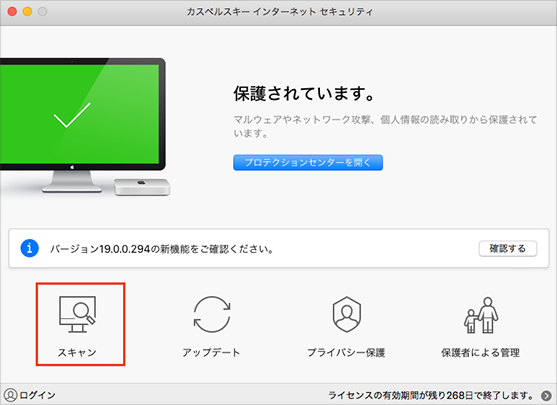
手順 2
[ 完全スキャンを開始する ]または[ 簡易スキャンを開始する ]をクリックします。
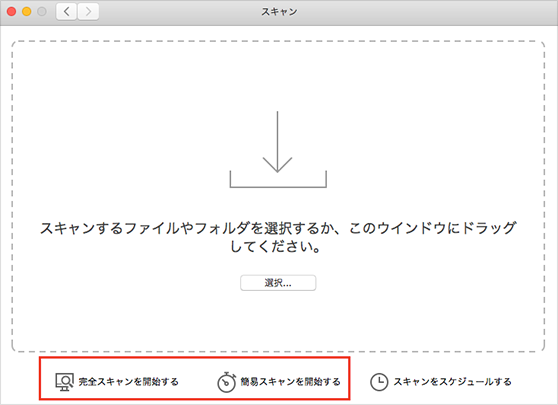
スキャンが開始します。
マイ カスペルスキーからスキャンを実行する方法
手順 1
マイ カスペルスキーへログインします。
手順 2
[ 端末 ]タブを選択し、スキャンを行う端末の[ 管理 ]をクリックします。
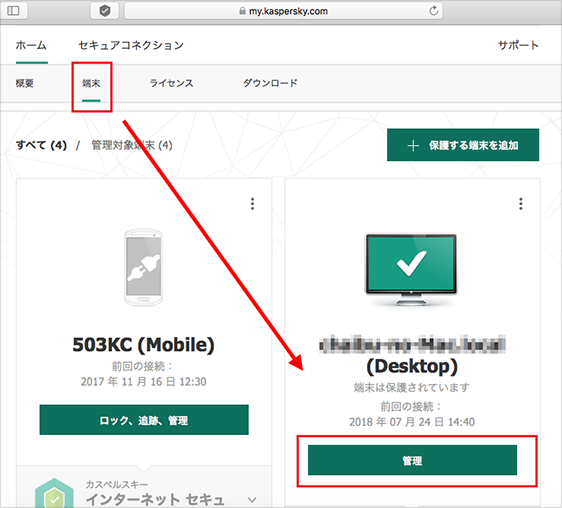
手順 3
[ 完全スキャン ]または[ 簡易スキャン ]タブで、[ 開始 ]をクリックします。
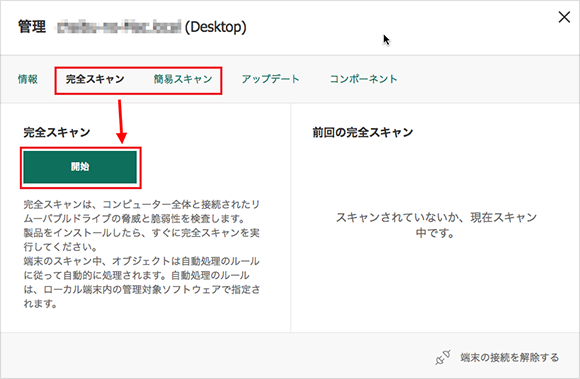
スキャンが開始します。
macOS のメニューバーから簡易スキャンを実行する方法
macOS のメニューバーで アイコンをクリックし、表示されるメニューで[ 簡易スキャンを開始する ]をクリックします。
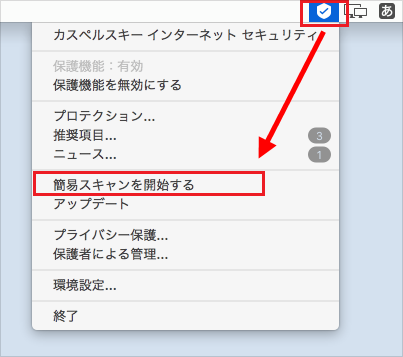
簡易スキャンが開始します。
オブジェクトスキャンを実行する方法
手順 1
製品のメイン画面を開き、[ スキャン ]をクリックします。
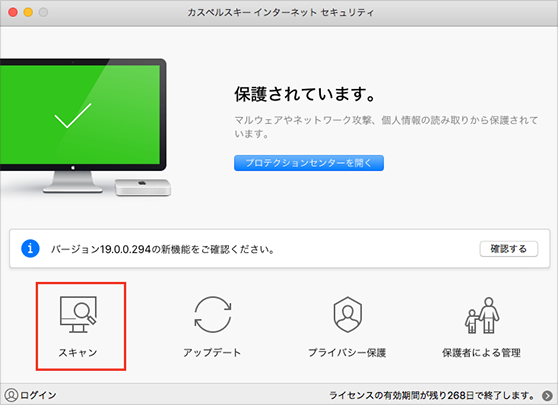
手順 2
[ 選択 ]をクリックしてスキャンするファイルやフォルダを選択するか、製品の画面へドラッグ&ドロップします。
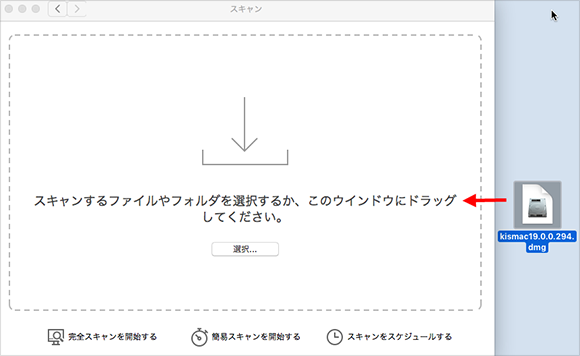
オブジェクトスキャンが開始します。
スキャンのスケジュールを設定する方法
手順 1
製品のメイン画面を開き、[ スキャン ]をクリックします。
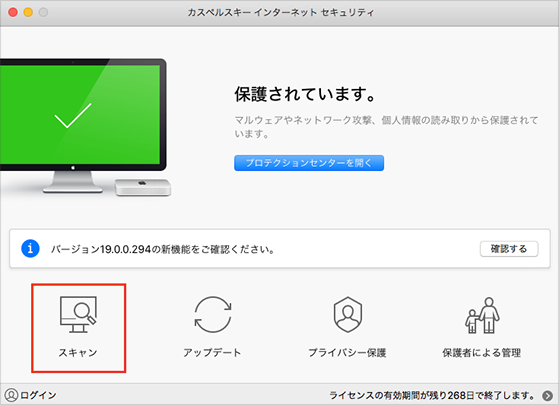
手順 2
[ スキャンをスケジュールする ]をクリックします。
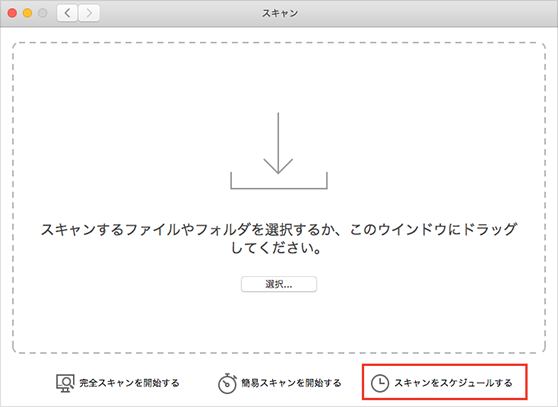
手順 2
自動的にスキャンを実行したい日付や時刻を選択し、[ OK ]をクリックします。
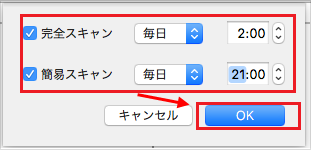
スキャンを自動で行う時間が設定されました。
スキャンの結果を表示する方法
手順 1
macOS のメニューバーで、[ プロテクション ] - [ レポート ]の順にクリックします
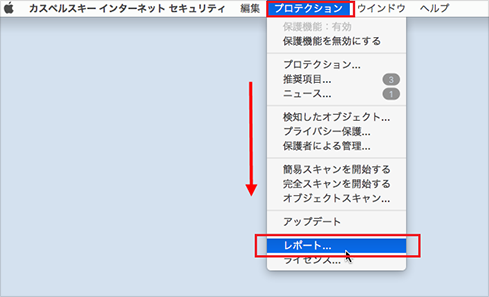
手順 2
画面左側で[ スキャン ]を選択し、画面右側で目的のスキャンタスクを選択します。
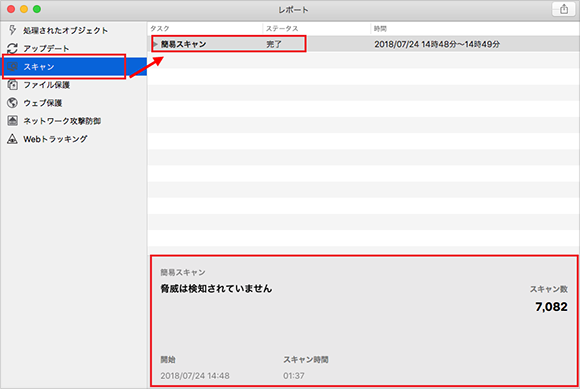
画面下側でスキャン結果が確認できます。